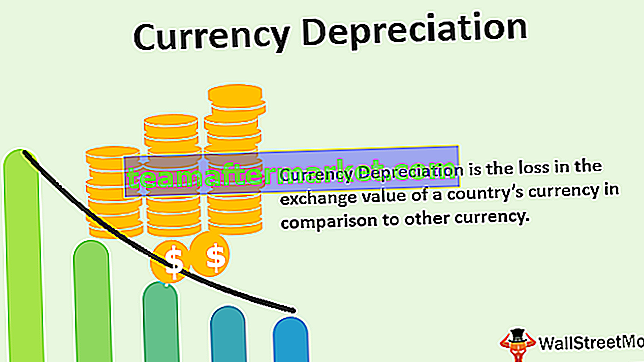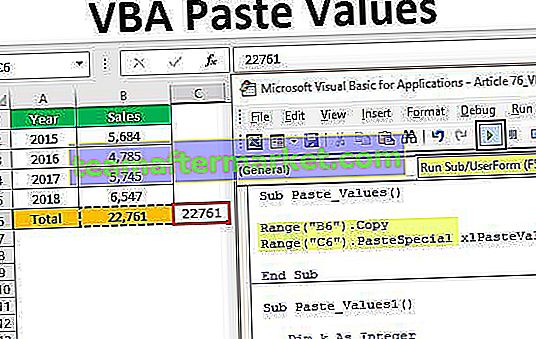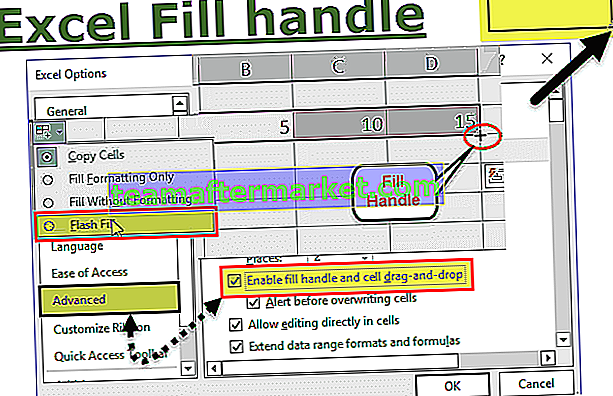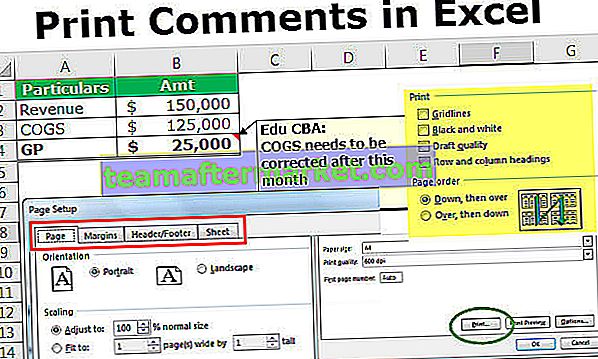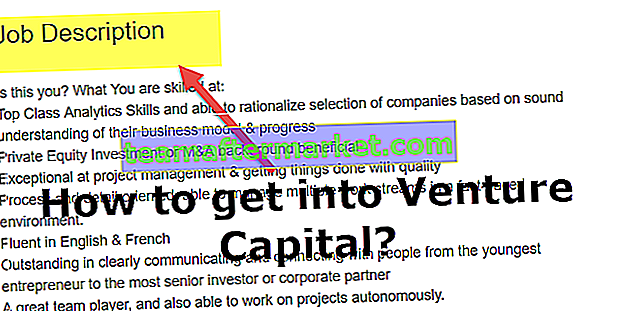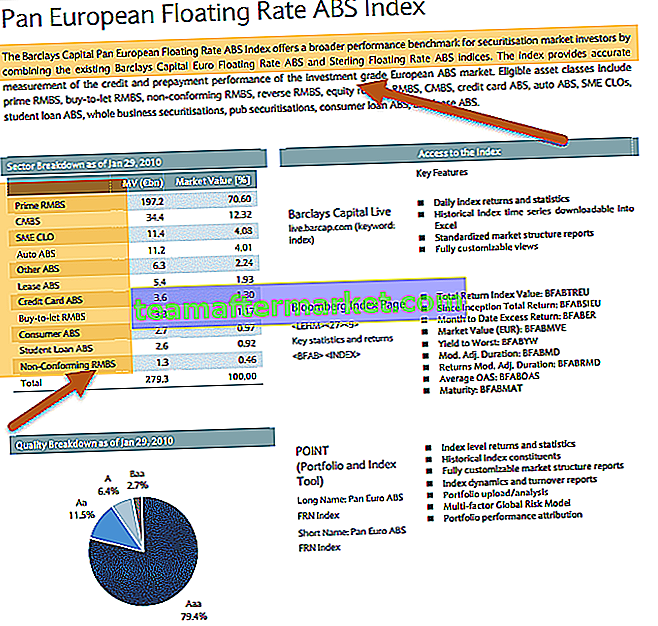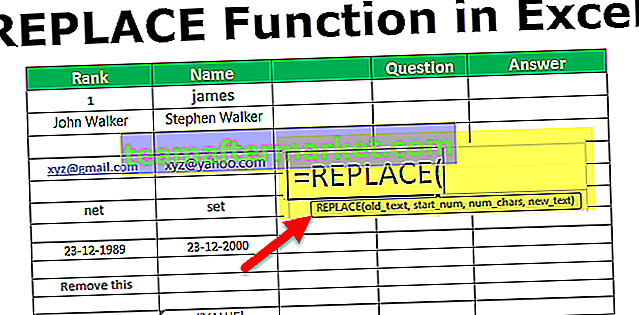Di Excel secara lalai, nilai pecahan dipaparkan dalam perpuluhan, pecahan dalam excel adalah format nombor di mana pecahan tersebut dipaparkan sebagai pecahan sebenar dan bukan perpuluhan, ia dapat diakses dari tab format excel dan kemudian dari senarai kategori kita boleh memilih pecahan dan sekarang nombor kita akan dalam format pecahan bukan dalam format perpuluhan.
Nombor Pecahan dalam Excel
Kita semua berurusan dengan nombor di excel, kita membuat beberapa format ke nombor di excel agar kelihatan lebih baik dan mudah dibaca. Terutama ketika kita bekerja dengan nombor perpuluhan kita biasanya mengekalkan dua titik perpuluhan untuk membaca nombor dengan betul.
Sebagai contoh, jika anda ingin menunjukkan 1.5 di dalam sel, kita perlu mengekalkan sekurang-kurangnya satu titik perpuluhan untuk membacanya sebagai 1.5 atau yang lain akan ditunjukkan sebagai 2
Baiklah, kita semua tahu teknik ini sejak awal pembelajaran excel. Sekiranya anda mengingati kelas matematik di sekolah anda, guru matematik anda mesti mengajar tentang pecahan.
Terdapat kaedah alternatif untuk menulis nombor perpuluhan dalam pecahan. Sebagai contoh, daripada menulis 0,5 kita boleh menulis ½, bukannya menulis 0,25 kita dapat menulis ¼, kita dapat menulis 0,75 sebagai ¾. Ya, kami menggunakan teknik ini untuk menjadi cemerlang juga.
Kami tidak melihat sebilangan besar teknik pemformatan seperti ini di excel. Tetapi daripada menunjukkan angka sebagai 1.5 kita boleh menunjukkan sebagai 1 ½.
Kita dapat melihat angka seperti ini biasanya dalam harga saham pasaran saham. Dalam industri pasaran ekuiti, anda mesti mendengar orang mengambil bahagian seperti “Co., A acquired (satu perempat) saham, Co., C menjual 2/3 (dua pertiga) sahamnya kepada syarikat lain.
Oleh kerana kita tidak dapat melihat nombor pecahan seperti ini secara berkala di excel, kita membentangkan artikel ini mengenai nombor pecahan di Excel. Baca keseluruhan artikel ini dan ketahui mengenai pecahan nombor di excel.
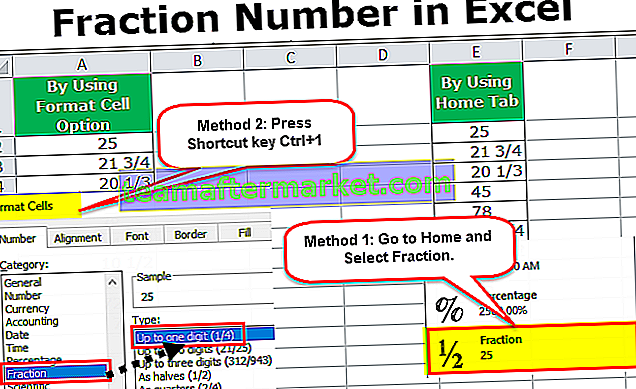
Bagaimana Memformat Nombor sebagai Pecahan di Excel?
Dalam excel kita dapat memformat angka sebagai pecahan dalam beberapa cara. Kita dapat memformat nombor sebagai pecahan dalam dua cara satu dengan menggunakan format Nombor di bawah tab Laman Utama dan yang kedua menggunakan pilihan Format Sel.
Anda boleh memuat turun Templat Fraction in Excel ini - Templat Fraction in ExcelKaedah # 1 - Format dengan Menggunakan Laman Utama
Saya mempunyai beberapa nombor dari sel A1 hingga A10 dengan titik perpuluhan. Mari ubah menjadi pecahan menggunakan tab Laman Utama.

Pilih semua nombor dari A1 hingga A10.

Pergi ke tab Laman Utama dan di bawah Nombor klik pada drop-down Format Nombor.

Pilih pilihan Pecahan dari senarai juntai bawah ini.

Sekarang ia akan menukar semua nombor perpuluhan menjadi pecahan.

Kaedah # 2 - Format dengan Menggunakan Format Sel Pilihan
Ambil nombor yang sama dari contoh sebelumnya di mana saya mempunyai data dari sel A1 hingga A10 dengan titik perpuluhan. Mari ubah menjadi pecahan dengan menggunakan pilihan Format Sel.
Langkah 1: Pilih sel dari A1: A10
Langkah 2: Klik kanan pada sel dan pilih Format Sel.

Langkah 2.1: Daripada klik kanan dan pilih Format Sel, anda boleh menekan kekunci pintasan Ctrl +1. Anda akan melihat di bawah tetingkap.

Di bawah tetingkap ini pilih Pecahan. Di sini kita akan melihat semua jenis pilihan pecahan di bawah ini. Pilih yang pertama.

Klik ok untuk menyelesaikan prosedur. Sekarang kita akan melihat nombor pecahan dan bukan nombor perpuluhan.

Bagaimana cara menggunakan Nombor Pecahan di Excel?
Sekarang kita akan melihat penggunaan nombor pecahan secara praktikal. Kami akan menyediakan senarai ramuan yang diperlukan untuk penyediaan Biriyani. Berikut adalah bahan-bahan yang diperlukan untuk Biriyani.
Mari kita buat templat dalam helaian excel.

Sekarang kita mempunyai kuantiti di lajur C. Dalam terminologi dapur nombor perpuluhan perkara biasa. Kita perlu menunjukkan kemudian dalam pecahan.
Gunakan salah satu daripada 2 kaedah di atas.

Sekarang sebenarnya dalam istilah dapur.
Perkara yang Perlu Diingat
- Kita boleh membuat pecahan hingga 3 digit.
- Kita dapat melihat nombor perpuluhan sebenar di bar Formula.
- Sekiranya anda mengalikan 1/4 dengan 2 hasilnya akan menjadi ½.
- Kita dapat menunjukkan pecahan dalam dua cara satu sebagai 4's iaitu ¼, 2/4, ¾, dan yang lain sebagai 8's iaitu 2/8, 4/8, 6/8.